Seperti Ini Cara Menggunakan Rumus Rata-Rata di Excel

Anisa Fitri Maulida
•
23 October 2023
•
2826
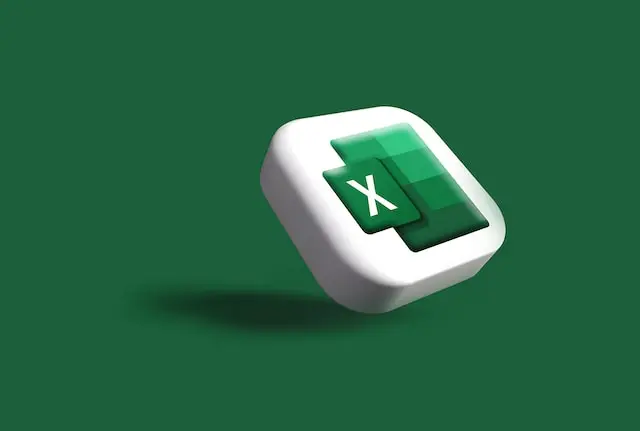
Excel merupakan salah satu software yang banyak digunakan untuk urusan kantor, terutama bagian keuangan. Menggunakan rumus rata-rata excel merupakan salah satu fitur yang sering digunakan. Secara, rumus tersebut bisa membantu menghasilkan nilai rata-rata dari seluruh data yang dimiliki hanya dalam sekejap.
Bagaimana caranya? Kita akan menemukan caranya, lewat artikel ini. Jadi, disimak sampai habis, ya!
Cara Menggunakan Rumus Rata-rata Excel
Rumus rata-rata Excel adalah fungsi yang digunakan, untuk menghitung nilai tengah dari kumpulan angka yang ada di dalam file tersebut. Rumus ini mengambil total dari semua angka yang ada, lalu membaginya dengan jumlah angka tersebut.
Lalu, bagaimana sih cara menggunakan rumus rata-rata Excel ini? Nah, Sobat MinDi perlu tahu bahwa ada beberapa jenis rumus rata-rata yang bisa digunakan di Excel, seperti AVERAGE, AVERAGIF, dan AVERAGEIFS. Seperti ini cara menggunakannya:
Menghitung Rata-rata Menggunakan AVERAGE
Fungsi AVERAGE digunakan untuk menghitung rata-rata dari kumpulan angka. Caranya:
Buka data yang mau dihitung angkanya.
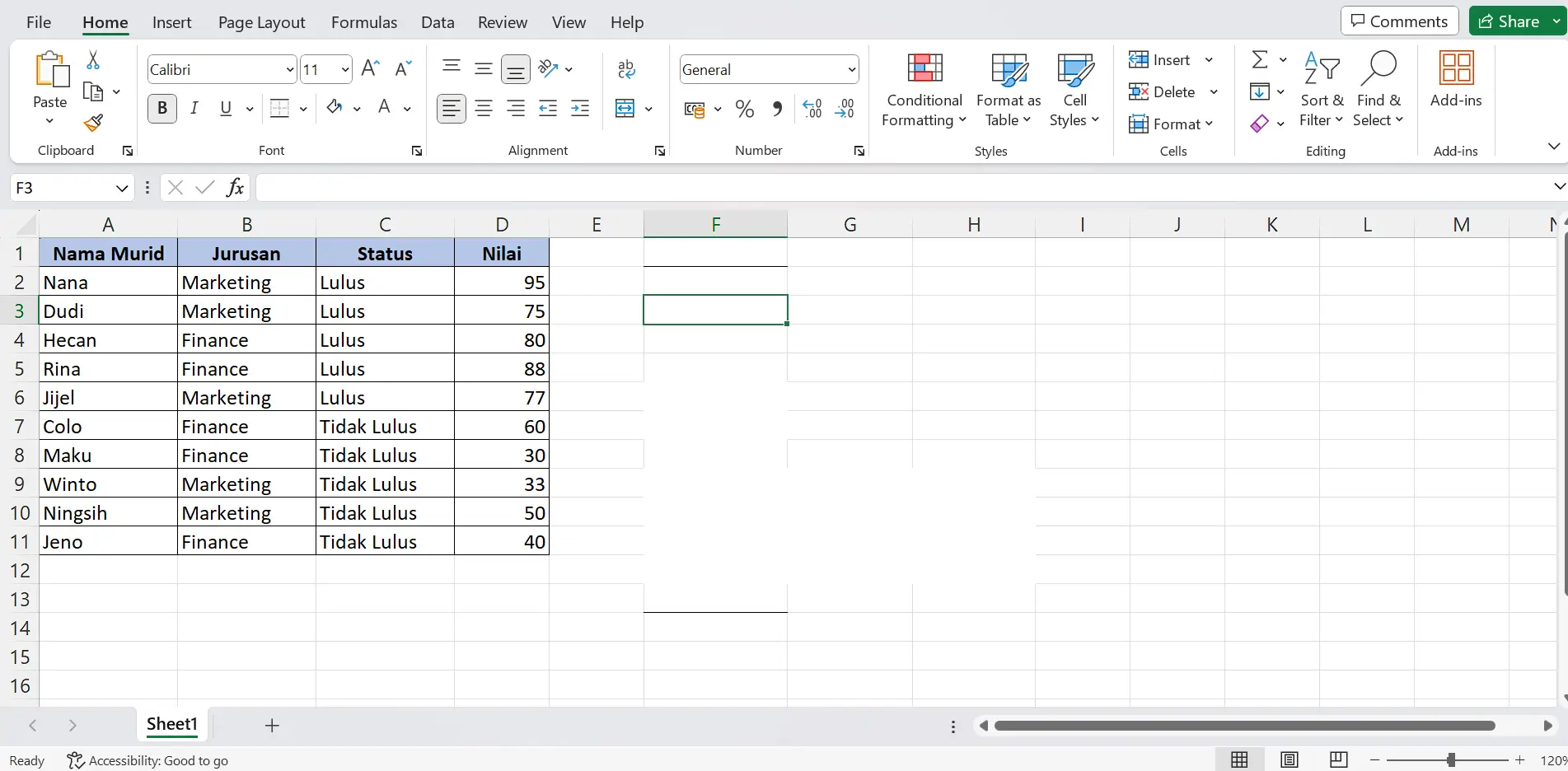
Klik sel tempat kamu ingin menghitung angka-angka tersebut. Kamu bisa klik sel manapun, asal tidak menutupi data yang akan dihitung.
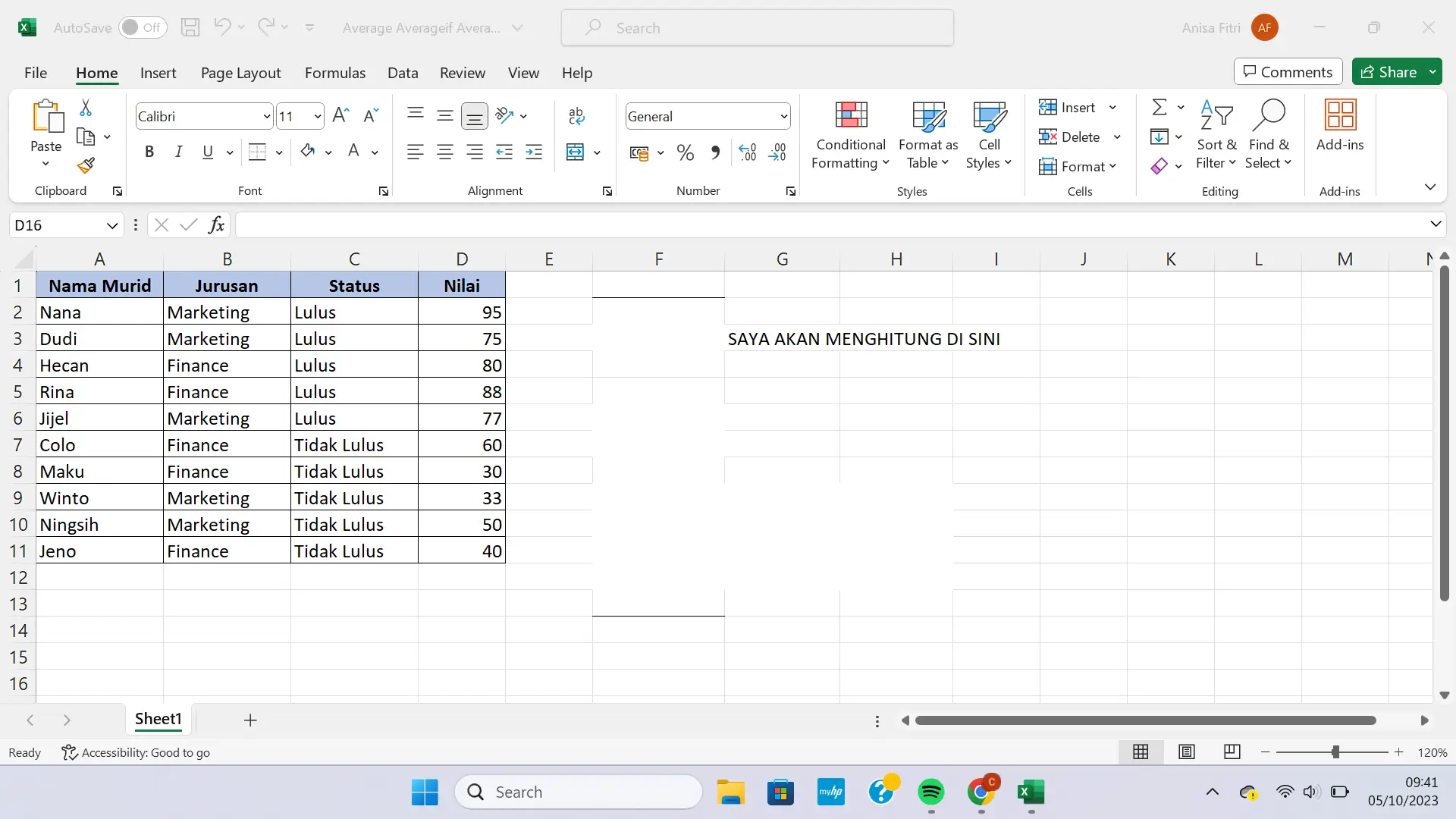
Ketik rumus: =AVERAGE(range_data). Gantilah range_data dengan rentang sel yang ingin Anda hitung rata-ratanya. Caranya, klik sel yang ingin kamu hitung nilainya dan blok semua sel.
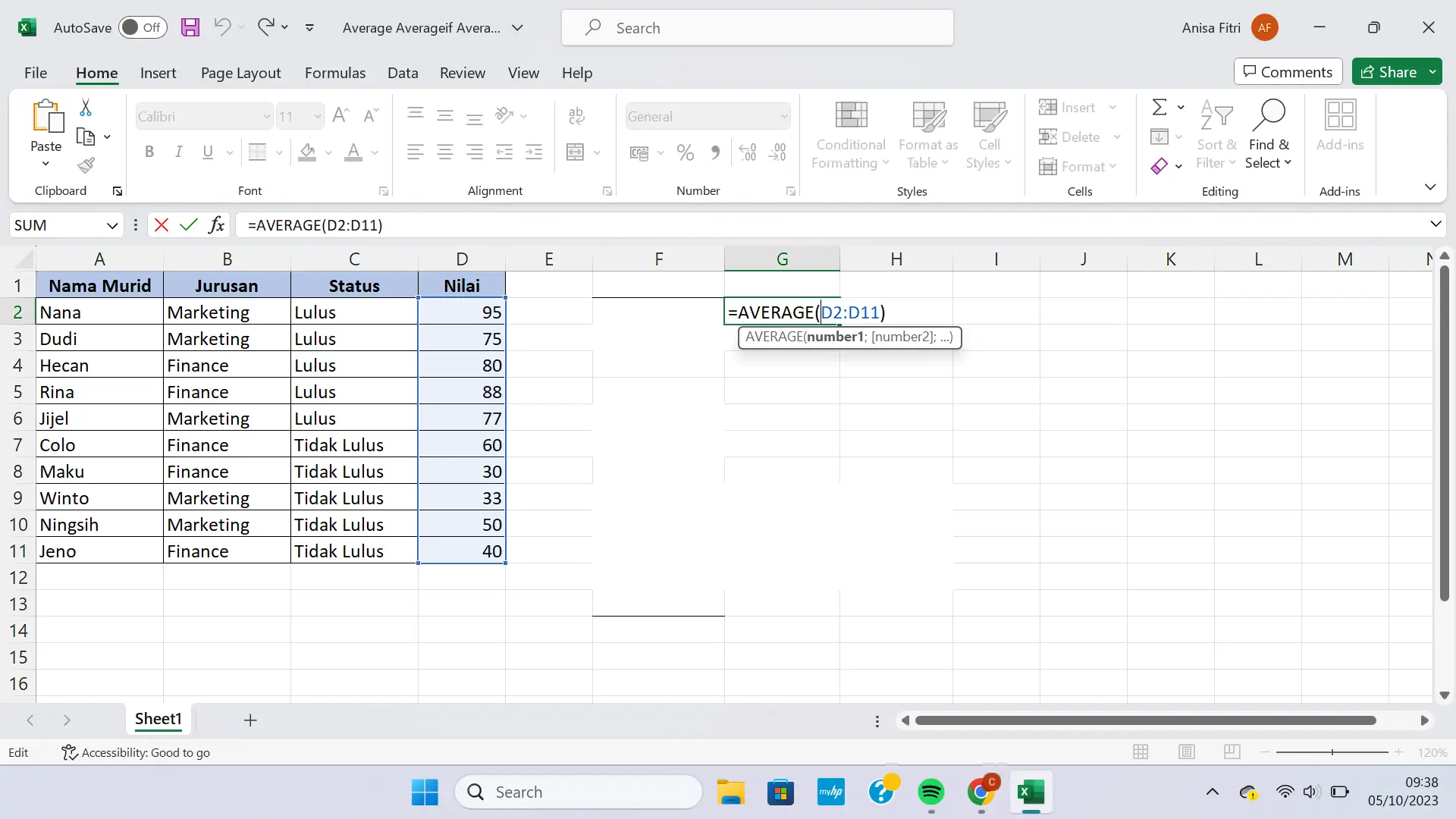
Jangan lupa klik ‘enter’ dan kamu akan langsung mendapat hasil rata-rata dari data yang sudah kamu masukan.
Menghitung Rata-rata Menggunakan AVERAGEIF
Walaupun sama-sama digunakan untuk menghitung rata-rata, tapi ada yang membedakan antara AVERAGE dan AVERAGEIF. AVERAGEIF digunakan untuk menghitung rata-rata dengan kategori tertentu.
Dalam kasus ini, kita akan menghitung rata-rata nilai karyawan yang LULUS. Seperti ini caranya:
Siapkan data yang akan digunakan.
Klik sel tempat kamu akan menghitung rata-rata, bebas memilih asal tidak menutupi data yang akan dihitung.
Masukan rumus =AVERAGEIF. Secara otomatis, Excel akan memberitahu kamu data apa saja yang harus dimasukan. Yaitu, range, criteria, dan average range.
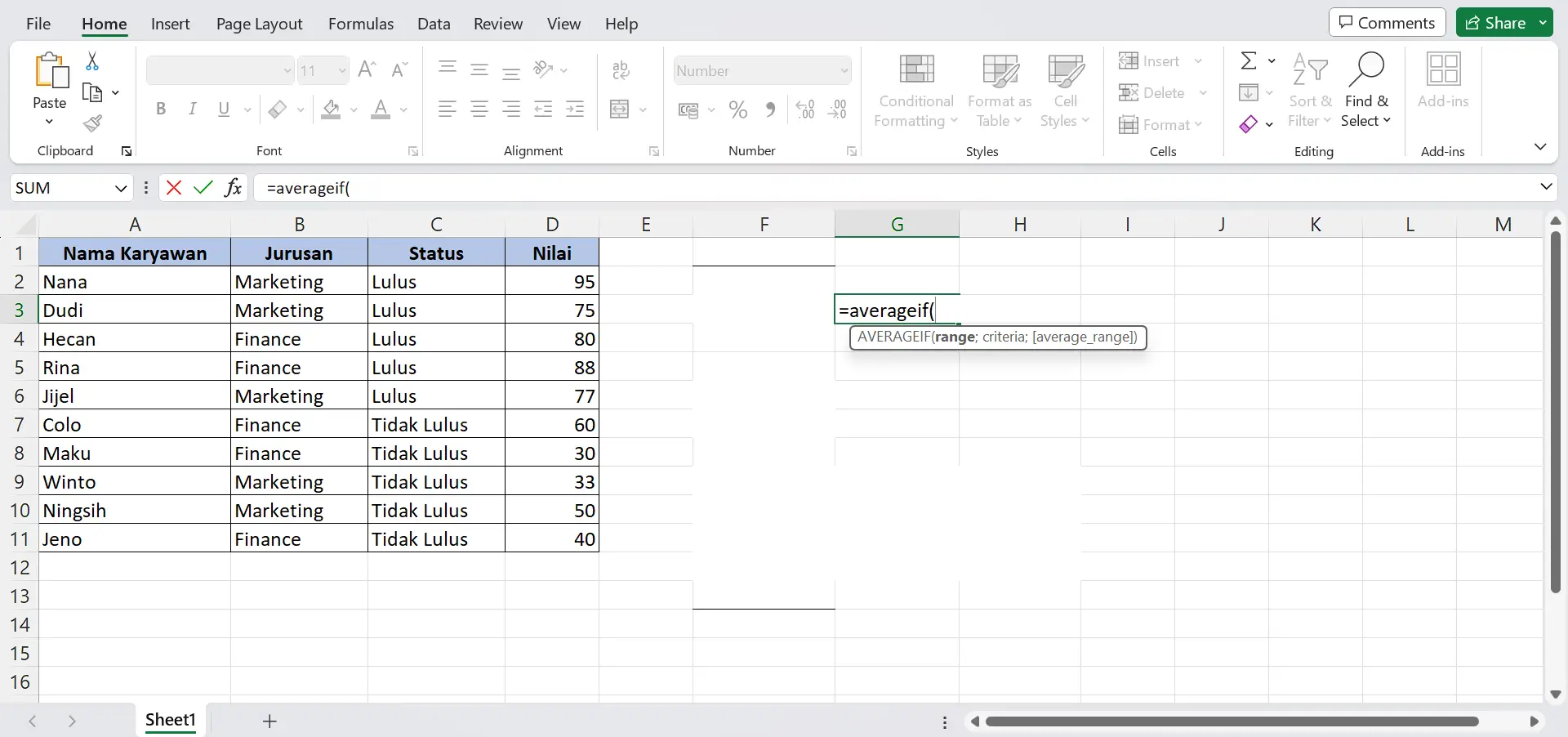
Masukan data yang sesuai dengan apa yang ingin dicari. Data seperti ini yang perlu kamu masukan:
Blok sel yang bertuliskan ‘LULUS’ dan ‘TIDAK LULUS’ sebagai range.
Kata ‘LULUS’ atau klik blok yang bertuliskan ‘LULUS’ sebagai kriteria yang mau Excel cari rata-ratanya.
Terakhir, blok seluruh nilai sebagai average range.
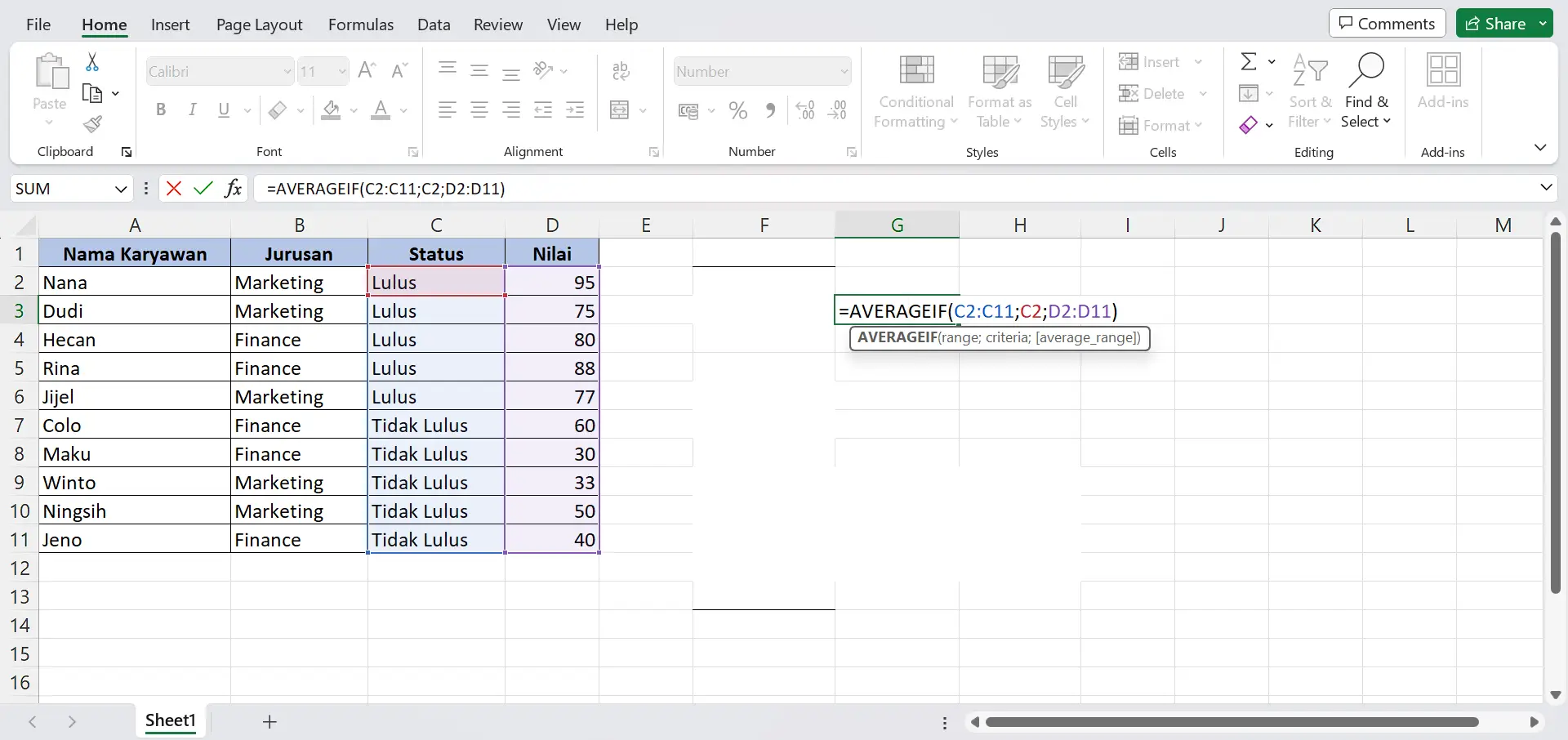
Jangan lupa tekan ‘Enter’, untuk mengetahui hasilnya.
Menghitung Rata-rata Menggunakan AVERAGEIFS
Sementara AVERAGEIF hanya memungkinkan satu kriteria, AVERAGEIFS memungkinkan kita untuk mendapatkan rata-rata nilai dengan menentukan beberapa kriteria. Rumus ini bisa digunakan, saat kita perlu menghitung rata-rata berdasarkan lebih dari satu kondisi. Caranya:
Siapkan data yang ingin kamu hitung angkanya.
Masukan kriteria yang ingin kamu cari nilainya. Dalam kasus ini, kita akan mencari rata-rata nilai karyawan MARKETING yang LULUS.
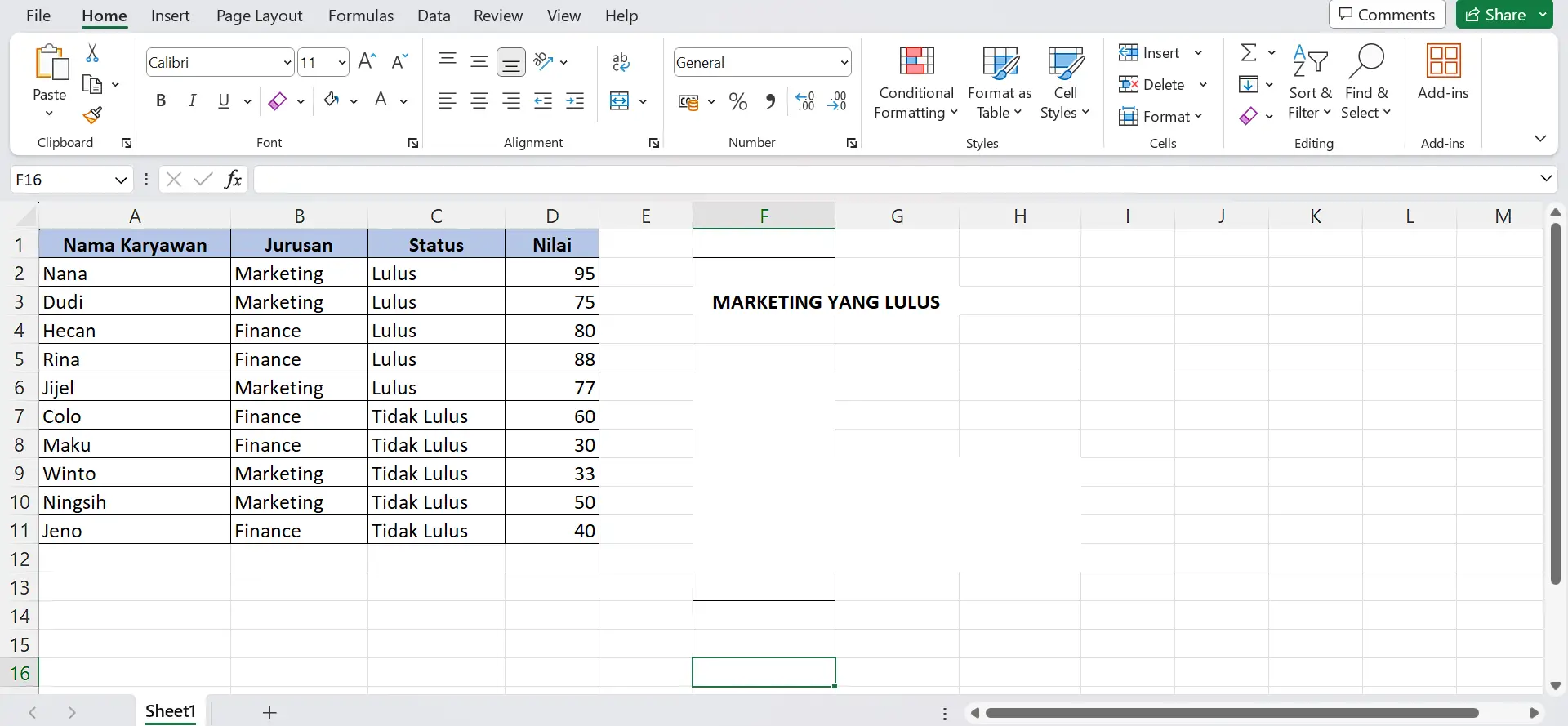
Masukan rumus =AVERAGEIFS. Secara otomatis, Excel akan memberitahu kamu data apa saja yang harus dimasukan. Yaitu, average range, criteria_range1, criteria 1, criteria_range2, criteria 2, dan seterusnya.
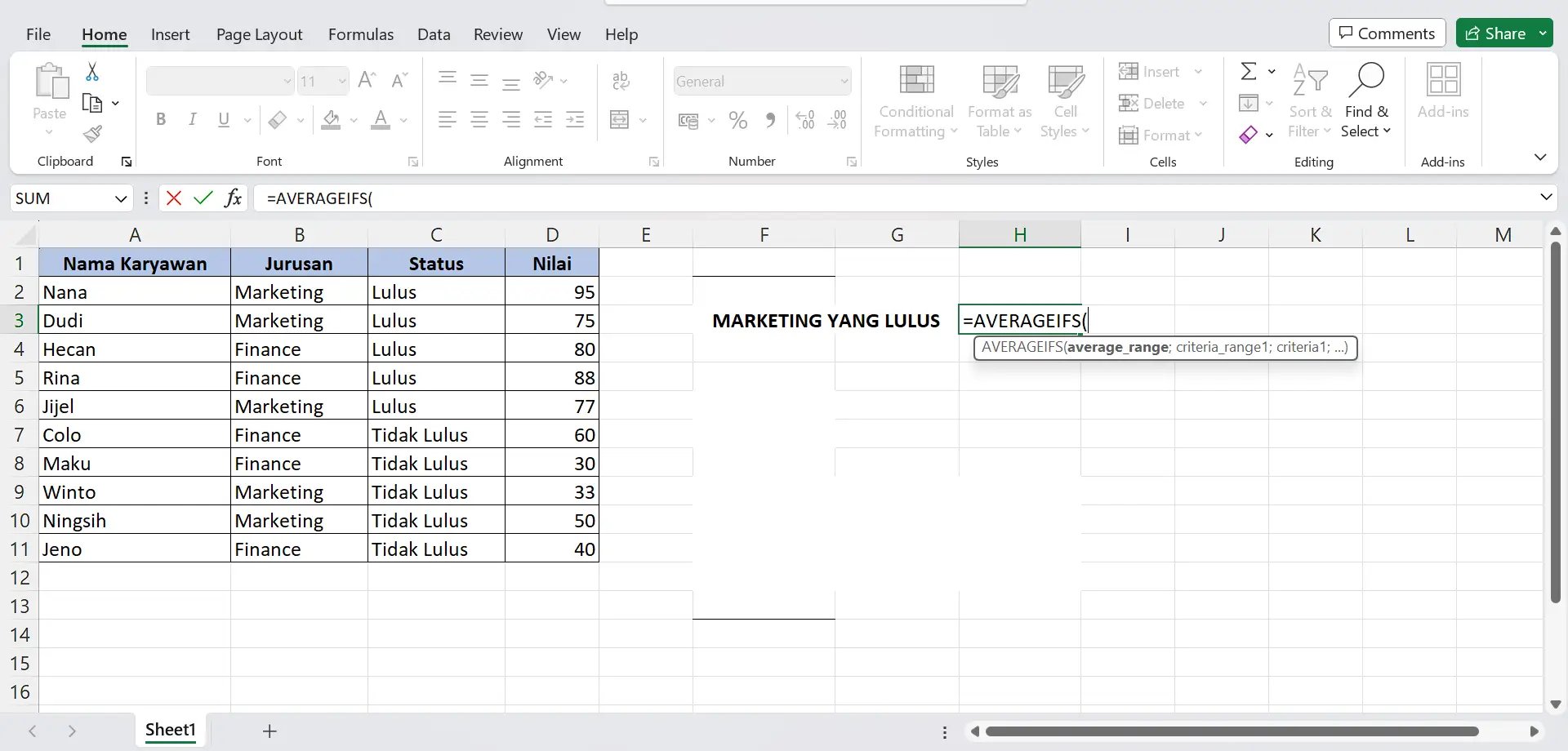
Masukan data yang ingin dicari nilainya, sesuai dengan perintah Excel. Data ini yang perlu kamu masukan:
Untuk average range, kita akan blok sel semua nilai.
Blok kembali sel ‘jurusan’ sebagai criteria_range1. Lalu klik kata ‘Marketing’ sebagai criteria 1, karena dalam kasus ini kita akan mencari rata-rata nilai anak Marketing.
Blok lagi sel ‘status’ sebagai criteria_range2. Lalu klik kata ‘Lulus’ sebagai criteria 2, karena kita akan mencari rata-rata nilai anak Marketing yang lulus.
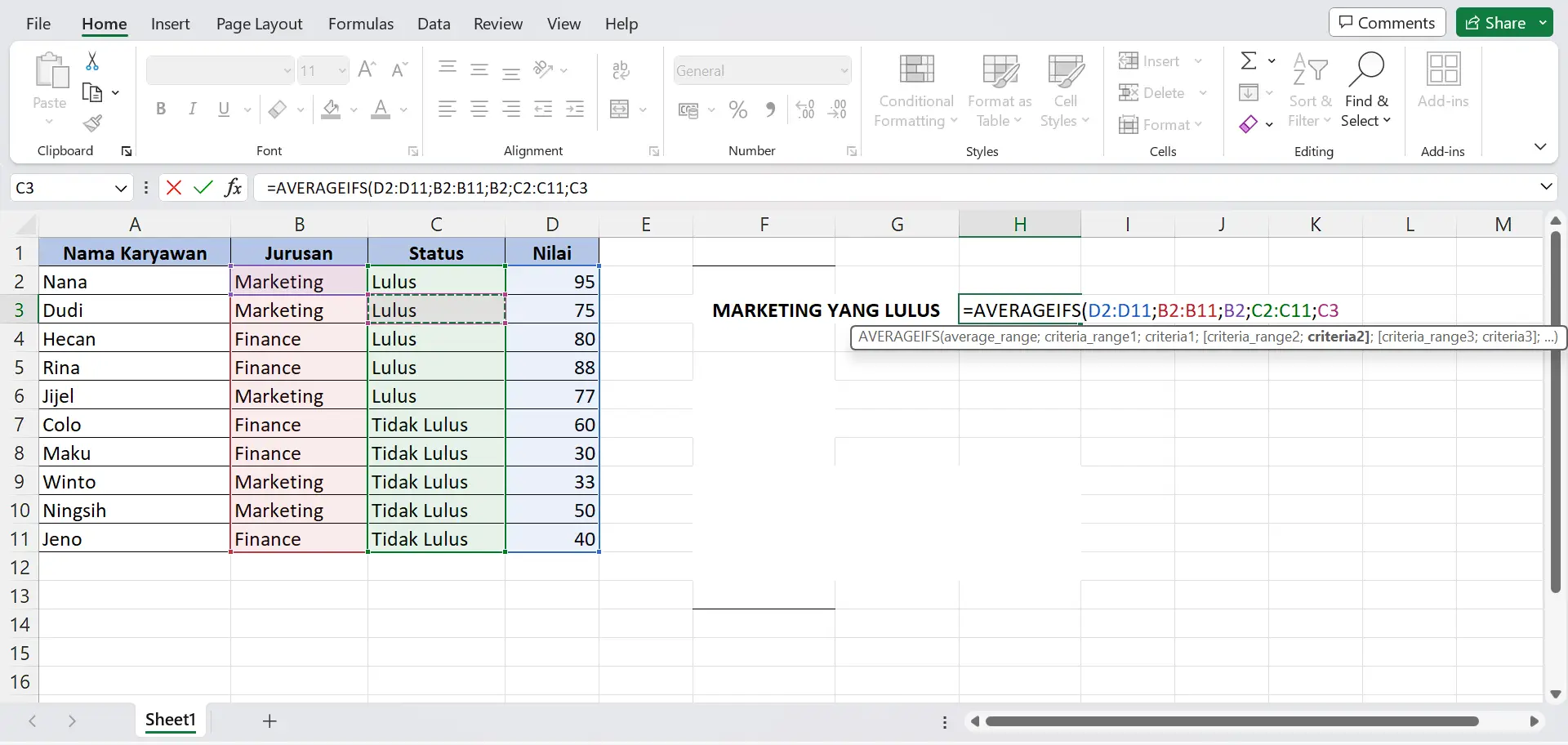
Klik ‘enter’ untuk melihat hasilnya.
Bagaimana, Sobat MinDi? Apakah kamu sudah mulai mengenal dan mempelajari satu persatu rumusnya? Oh, ya! Perlu kamu ketahui bahwa cara di atas merupakan cara umum yang biasa digunakan oleh banyak pengguna.
Maknanya, kamu bisa saja menggunakan cara lain selain di atas untuk menghitung rata-rata tersebut. Untuk mengenal lebih banyak cara menggunakan rumus rata-rata, kamu bisa mempelajarinya lewat ahli seperti mentor yang sudah mempelajari Excel lebih banyak dan lebih lama lagi.
Jika kamu belum menemukan mentor yang sesuai, mengikuti program Career Preparation for Campus bisa menjadi solusi yang tepat. Sesuai dengan namanya, di sana kamu bisa mempelajari lebih banyak tentang Excel dan skill yang sesuai untuk mempersiapkan diri kamu untuk bekerja.
Selain itu, kamu punya kesempatan untuk berkonsultasi langsung dengan mentor. Di sana, kamu bebas berbagi tentang hambatan atau kesulitan yang dihadapi saat mempersiapkan diri untuk berkarir. Tentunya, mentor akan membalas dengan solusi yang sekiranya sesuai dengan permasalahan yang ada.
Jangan khawatir dengan kualitasnya, Sobat MinDi! Sebab, program buatan dibimbing.id ini sudah dievaluasi dengan hati-hati. Bahkan, sudah banyak kampus yang sudah bekerja sama dengan mereka untuk membantu para mahasiswanya, supaya bisa mengenal dunia kerja lebih jauh dari program ini.
Penggunaan Rumus Rata-rata Excel
Seperti yang diketahui sebelumnya, rumus rata-rata merupakan salah satu rumus yang sering digunakan dalam ranah bisnis. Biasanya, digunakan untuk menghitung rata-rata untuk keperluan tertentu. Misalnya:
1.Pengolahan Data Penjualan
Bagi perusahaan yang bergerak dalam bidang penjualan, menghitung rata-rata penjualan harian, mingguan, atau bulanan adalah kegiatan yang rutin dilakukan. Rumus ini akan membantu manajemen, untuk menilai performa dan tren penjualan sepanjang waktu.
Analisis Keuangan
Bagi departemen keuangan, rumus rata-rata sering digunakan untuk menghitung rata-rata pengeluaran, pendapatan, dan laba selama periode tertentu. Rumus ini dapat membantu staff keuangan, dalam menentukan perencanaan dan penganggaran.
Sumber Daya Manusia
HRD dapat menggunakan rumus rata-rata untuk menghitung rata-rata kehadiran karyawan, penilaian kinerja, atau rata-rata durasi pelatihan yang diperlukan oleh karyawan baru.
Riset Pemasaran
Saat melakukan survei atau riset pasar, para staff analis sering menggunakan rumus rata-rata untuk menghitung skor keseluruhan, dari suatu produk atau layanan berdasarkan feedback dari responden.
Pendidikan
Ternyata, rumus rata-rata ini tidak hanya digunakan dalam ranah bisnis saja, lho! Bagi pendidik atau administrator sekolah, menghitung rata-rata nilai siswa untuk satu mata pelajaran atau rata-rata nilai keseluruhan adalah kebutuhan yang umum. Fungsinya untuk membantu dalam evaluasi kinerja siswa dan penilaian kurikulum.
Menghitung Poin Tertentu Dalam Dunia Olahraga
Pelatih atau analis olahraga mungkin menggunakan Excel untuk menghitung rata-rata poin yang dicetak pemain selama satu musim. Data yang dihitung adalah rata-rata waktu lari atau statistik lainnya untuk evaluasi kinerja.
Sektor Kesehatan
Rumah sakit atau klinik mungkin menggunakan rumus ini untuk menghitung rata-rata lama rawat inap pasien, rata-rata hasil tes laboratorium, atau rata-rata kunjungan pasien dalam sehari.
Industri Manufaktur
Di bidang manufaktur, rumus rata-rata mungkin digunakan untuk menghitung rata-rata waktu produksi satu unit produk, rata-rata jumlah cacat produksi, atau rata-rata konsumsi bahan baku.
Baca Juga: Temukan Manfaat Pelatihan Akademik untuk Mahasiswa Disini!
Dari berbagai contoh di atas, kita bisa lihat jelas bahwa rumus rata-rata Excel digunakan secara luas di berbagai sektor. Kemampuan untuk mengolah data dan mendapatkan informasi berharga melalui rata-rata, dapat membantu para pengguna untuk mengambil keputusan yang lebih tepat.
Pastinya kita tahu bahwa mempelajari rumus rata-rata Excel di dalam aplikasi Excel memang ada tantangannya, betul Sobat MinDi? Terutama jika baru pertama kali berkenalan dengan Excel. Tapi, dengan ketekunan dan latihan rutin, kamu pasti dapat menguasainya!
Untuk meningkatkan kemampuan Excel, sangat disarankan untuk mengikuti pelatihan bersama mentor di kelas Career Preparation for Campus. Selain mendapatkan bimbingan langsung, kamu juga akan diberikan berbagai trik dan tips yang dapat memudahkan dan mempercepat proses kerja di Excel.
Yuk, siapkan diri lebih matang untuk bekerja di perusahaan idaman dengan memperdalam Excel!
Tags




